Kuidas protsessi Windows 10-s tappa
Kui käivitate rakenduse, loob operatsioonisüsteem protsessi rakenduse käivitatava faili jaoks. See sisaldab programmi koodi ja selle praegust tegevust. Windows määrab spetsiaalse numbri, mida nimetatakse protsessi identifikaatoriks (PID), mis on iga protsessi jaoks kordumatu. Protsessi katkestamiseks võib olla mitu põhjust ja selle lõpetamiseks saate kasutada erinevaid meetodeid. Siin on, kuidas seda saab teha.
Reklaam
Kui rakendus lakkab reageerimast, tarbib palju süsteemiressursse või käitub ootamatult ega võimalda teil sellest väljuda, võiksite rakenduse jõuga sulgemiseks selle protsessi peatada. Traditsiooniliselt lubas Windows nende ülesannete jaoks kasutada tegumihaldurit ja käsuviipa. Lisaks nendele meetoditele saate kasutada PowerShelli. Siin on, kuidas.
Protsessi tapmiseks Windows 10-s, tehke järgmist.
- Avage tegumihaldur.
- Täisvaate režiimi sisenemiseks klõpsake paremas alanurgas nuppu "Lisateave".

- Valige rakenduste loendist soovitud rakendus.
- Klõpsake nuppu Lõpeta ülesanne nuppu või vajuta Del klahvi klaviatuuril.

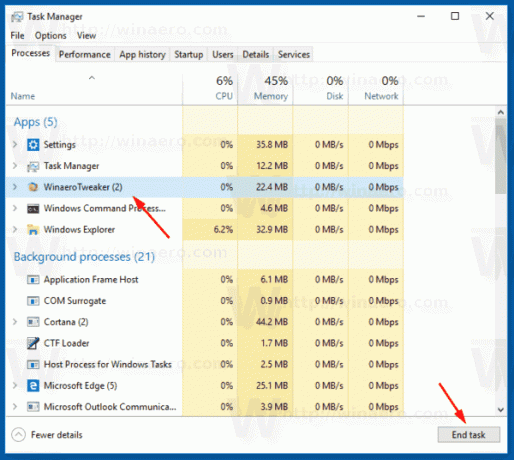
Sa oled valmis.
See on tegumihalduri kõige tuntum meetod.
Märkus. Sama saab teha vahekaardil Üksikasjad. See on spetsiaalne vahekaart, mis loetleb rakenduste nimede asemel protsessinimed. Seal saate valida loendist protsessi ja klõpsata nuppu Lõpeta protsess nuppu või vajuta Del võti. 
Nupu Lõpeta tegum kasutamine tähendab, et Windows proovib esmalt teatud ajalõpu jooksul näha, kas protsess on tõesti lakanud reageerimast, ja proovib koguda protsessi krahhi või mälutõmmet. Seejärel lõpetab see rakenduse.
Näpunäide: soovitame teil artiklit lugeda Protsessi kiire lõpetamine Windows 10 tegumihalduriga et õppida kõiki Task Manageri nippe. Samuti saate hankige Windows 10 klassikaline tegumihalduri rakendus protsesside või ülesannete lõpetamiseks.
Teine klassikaline meetod protsessi sulgemiseks on konsoolitööriist taskill. See on komplektis Windowsi kaasaegsete versioonidega.
Tapa protsess Taskkilli abil
Märkus. Mõned protsessid töötavad administraatorina (kõrgendatud). Nende tapmiseks peate avama kõrgendatud käsuviiba eksemplari.
- Avage käsuviip praeguse kasutajana või administraatorina.
- Tüüp ülesannete nimekiri töötavate protsesside ja nende PID-de loendi vaatamiseks. Kuna loend võib olla väga pikk, saate käsu rohkem kasutada torumärki.
ülesannete loend | rohkem

- Protsessi lõpetamiseks selle PID järgi tippige käsk:
Taskkill /F /PID pid_number
- Protsessi nime järgi tapmiseks tippige käsk
Taskkill /IM "protsessi nimi" /F
Näiteks protsessi peatamiseks selle PID-ga:
Taskkill /F /PID 1242

Protsessi tapmiseks selle nime järgi tehke järgmist.
Taskkill /IM "notepad.exe" /F
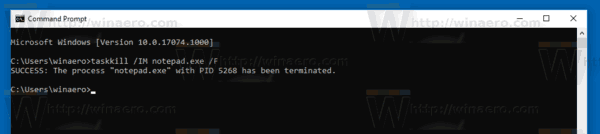
Taskkill toetab paljusid kasulikke valikuid, mida saate rakenduste lõpetamiseks kasutada. Saate neid õppida, käivitades selle järgmiselt. taskkill /?. Taskkilli kasutades saate sulgege Windows 10-s kõik mittereageerivad toimingud korraga.
Lõpetage protsess PowerShelli abil
Märkus. Kõrgendatud tasemel töötava protsessi lõpetamiseks peate administraatorina avama PowerShelli.
- Avatud PowerShell. Vajadusel käivitage see nagu Administraator.
- Tippige käsk
Hangi-protsesstöötavate protsesside loendi vaatamiseks. - Protsessi tapmiseks selle nime järgi käivitage järgmine cmdlet:
Stop-Process - Nimi "Protsessi nimi" - Jõud
- Protsessi lõpetamiseks selle PID-ga käivitage käsk:
Stop-Process -ID PID -Force
Näited:
See käsk sulgeb protsessi notepad.exe.
Stop-Process - Nimeta "Märkmik" - Jõud
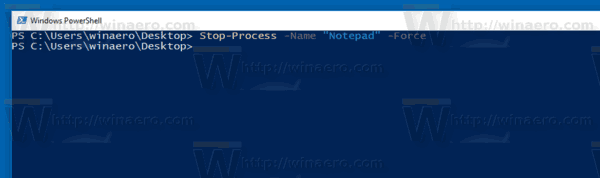
Järgmine käsk sulgeb protsessi PID 2137-ga.
Stop-Process -ID 2137 -Jõud
Kui teil on vaja poe rakendus tappa, lugege järgmist artiklit.
Kuidas lõpetada poerakendused Windows 10-s
See on kõik.


![Lehe jagamine Windows 10 Edge'is [Kuidas]](/f/46d58094d267d11c9bea87027291c99d.png?width=300&height=200)